Masz dokument tekstowy w Wordzie, w którym jest dużo komentarzy i chcesz je usunąć, ale nie wiesz, jak to zrobić? Pokazujemy, jak usuwać zarówno pojedyncze komentarze, jak i wszystkie komentarze za jednym razem z całego dokumentu.
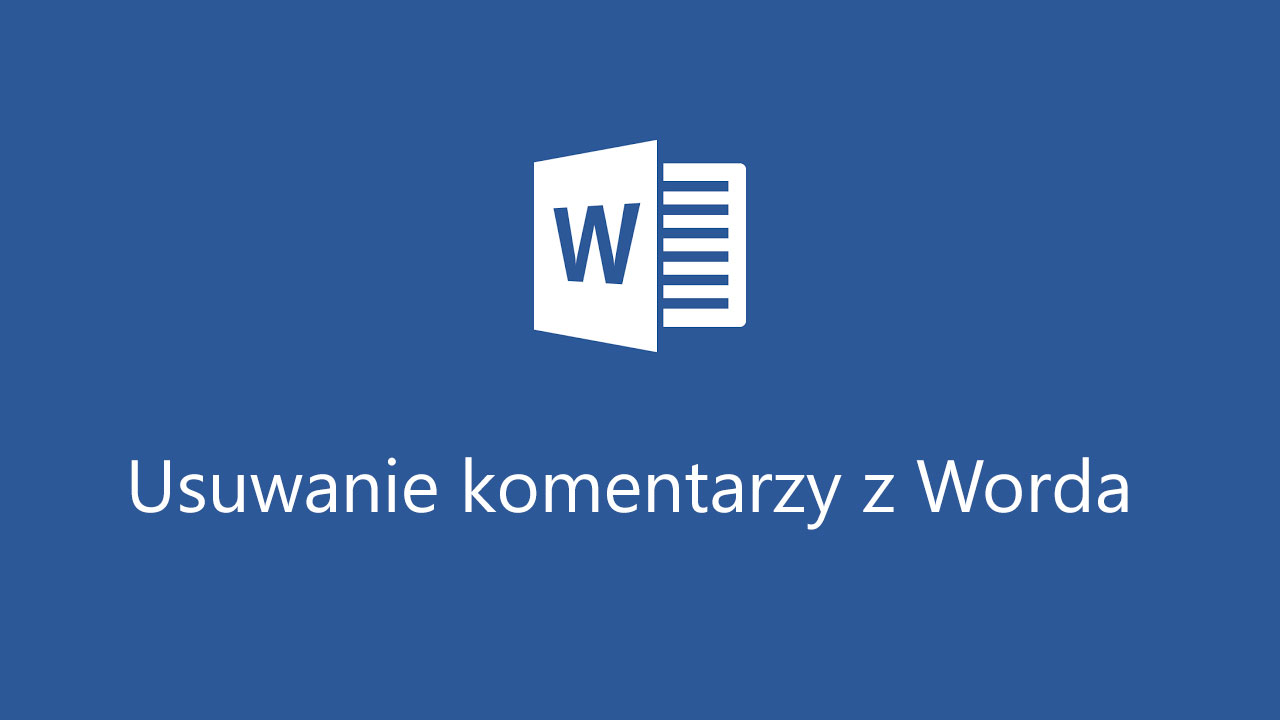
Komentarze w dokumentach tekstowych są niesamowicie przydatne, gdy współpracujemy nad jednym dokumentem z kilkoma osobami. Wtedy np. osoba odpowiedzialna za sprawdzanie tekstu może zasugerować zmiany w określonych miejscach za pomocą komentarzy lub wnieść zastrzeżenia i przesłać plik z powrotem do autora, aby ten wprowadził lub rozważył poprawki. Tylko co zrobić, gdy już wszystko jest gotowe, a komentarze nadal się wyświetlają? Jak je usunąć?
Przesyłanie dokumentu w finalnej formie z pozostawionymi komentarzami może sprawić, że będziemy uznani za osoby nieprofesjonalne. Na szczęście komentarze można bardzo łatwo usunąć. Można je usuwać pojedynczo lub masowo z całego dokumentu. Poniżej pokazujemy, jak to zrobić.
1. Usuwanie pojedynczych komentarzy w Wordzie
Usuwanie pojedynczych komentarzy jest bardzo proste. Wystarczy, że otworzysz swój dokument, a następnie znajdziesz komentarz do usunięcia. Kliknij w komentarz prawym przyciskiem myszy, a następnie z rozwijanego menu wybierz opcję „Usuń komentarz”.
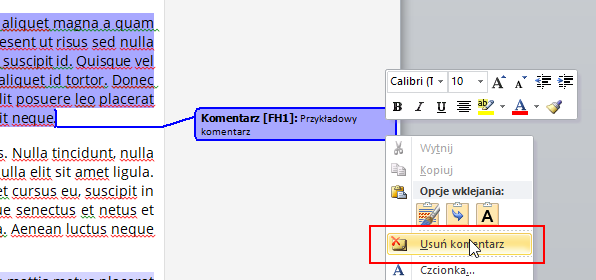
Komentarz zostanie wykasowany – nie martw się, żadna treść, do której komentarz się odnosi nie zostanie naruszona. Usunięty zostanie jedynie komentarz, który wyświetla się w dymku obok treści dokumentu. Możesz w ten sposób usuwać wszystkie komentarze, które są już nieaktualne lub do których się odniosłeś/-aś.
2. Usuwanie wszystkich komentarzy z całego dokumentu Worda
Zdarza się jednak, że w dokumencie mamy setki komentarzy, więc usuwanie ich jeden po drugim może być czasochłonne. W takiej sytuacji można skorzystać z opcji kasowania wszystkich komentarzy za jednym razem.
Otwórz swój dokument w Wordzie, a następnie przejdź do menu „Plik > Informacje”. W tym miejscu na liście opcji znajdziesz przycisk o nazwie „Wyszukaj problemy”. Kliknij go, aby rozwinąć listę dostępnych opcji.
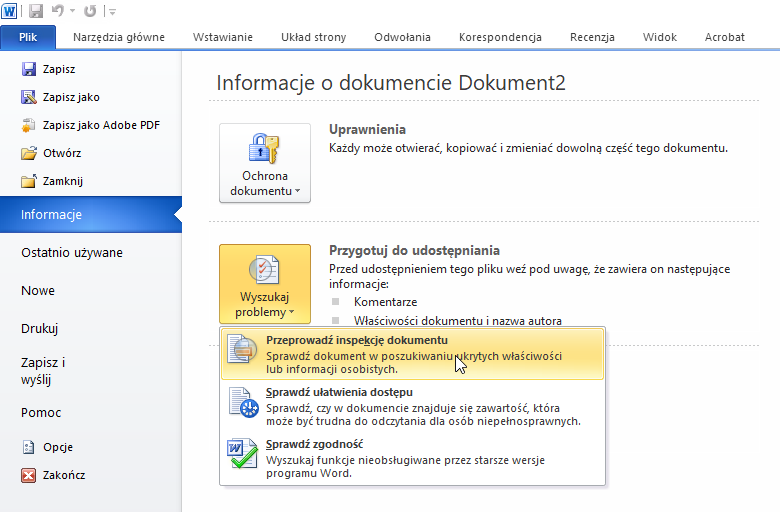
Wybierz opcję „Przeprowadź inspekcję dokumentu”. Pojawi się okno inspektora dokumentów, w którym możesz wybrać, co ma być sprawdzane. Pozostaw na liście tylko pierwszą opcję, czyli „Komentarze, poprawki, wersje i adnotacje”.
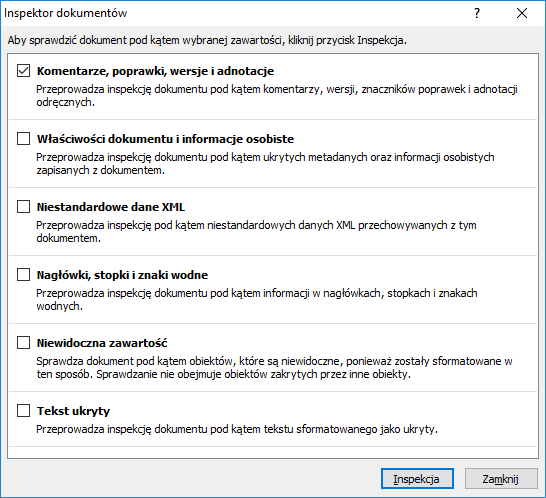
Potwierdź wykonanie inspekcji. Wyświetli się teraz informacja, że w dokumencie faktycznie znaleziono komentarze. Tuż obok tego rezultatu znajdziesz przycisk „Usuń wszystko".
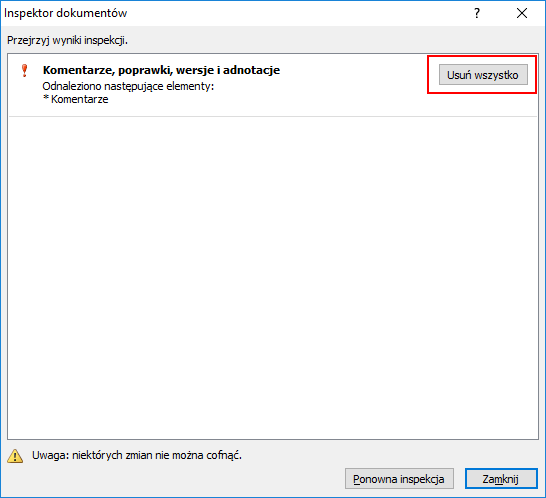
Wybierz tę opcję, aby za jednym razem usunąć wszystkie komentarze ze swojego dokumentu. Pamiętaj jednak, że opcja ta usuwa również wszelkie poprawki i adnotacje - jeśli masz jakieś niezaakceptowane zmiany, to przed użyciem tej opcji najpierw je zaakceptuj. Następnie możesz zapisać dokument i gotowe – plik został oczyszczony z komentarzy i można go wysłać dalej.
